wordスタイルを別の文書にコピーする [word]
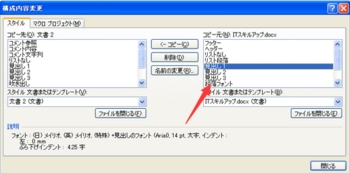 wordスタイルを別の文書にコピーする
wordスタイルを別の文書にコピーする●概要●
作成したスタイルを別の文書にも使用したいと思っても、同じスタイルが作成できずに困ったことはありませんか。
今回は、「テンプレート文書の作成」「書式のコピー/貼り付け」以外の方法で、別の文書にスタイルをコピーする方法をご紹介します。
●詳細●
左側の文書で使用している「見出し」や「表題」のスタイルを右側の文書にコピーします。
"word2021419-146-1"
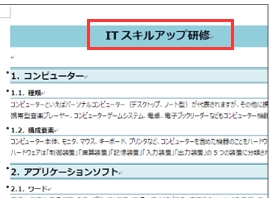
"word2021419-146-2"

《Word 2007/2010/2013/2016バージョン》
[ホーム]タブの[スタイル]グループの右端にある小さい矢印(「ダイアログボックス起動ツール」)をクリックして[スタイル]ウィンドウを表示
[スタイル]ウィンドウの下にある[スタイルの管理]ボタンをクリック
[スタイルの管理]ダイアログボックスの[編集]タブにある[インポート/エクスポート]ボタンをクリック
[構成内容変更]ダイアログボックスの[スタイル]タブで、左側の「コピー元/先:」に編集中のファイル名が表示されていることを確認
右側の[コピー元/先:]の下部にある[ファイルを閉じる]ボタンをクリックして、[ファイルを開く]ボタンにする
[ファイルを開く]ボタンをクリックして、コピーするスタイルを含んだ文書ファイルを指定
(※[ファイルを開く]ダイアログボックスの[ファイルの種類]を確認しましょう。)
[構成内容変更]ダイアログボックスの右側に、指定したファイル名が表示されていることを確認したら、コピーするスタイルを選択して[コピー]ボタンをクリック
スタイルの上書きを確認するメッセージが表示されたら[はい]ボタンをクリック
"word2021419-146-3"
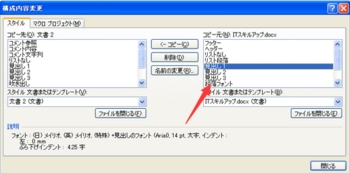
Wordのバージョンによって、[構成内容変更]ダイアログボックスを表示する方法が異なります。
《Word 2002/2003バージョン》
[ツール]メニュー>[テンプレートとアドイン]をクリック
[テンプレート]タブの下部にある[構成内容変更]ボタンをクリック
(上記4以降の手順と操作方法は同じ)
《Word 2000》
[書式]メニュー>[スタイル]をクリック
[文字/段落スタイルの設定]ダイアログボックスの下にある[構成内容変更]ボタンをクリック
(上記4以降の手順と操作方法は同じ)
●補足●
[構成内容変更]ダイアログボックスの「コピー元:」というラベルは、コピーするスタイルを選択すると「コピー元」になり、コピーされる側は[コピー先:]と表示が変わります。




コメント 0